Instruktionerna för MyIPTV Player finns här. Appen stöds av Windows-datorer från tillverkare som Lenovo, Asus, Acer och andra.
Oavsett om du har Windows 10 eller Windows 11 kan du använda appen för att titta på IPTV.
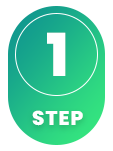
MyIPTV Player app kan laddas ner till de flesta moderna enheter. Appen har en enkel design men kan vara lite knepig att börja med. Därför rekommenderar vi den till användare som redan har erfarenhet av appen. Om du använder en PC, överväg att använda IPTV Smarters , som ofta fungerar bättre och stabilare.
Här finner du instruktioner för appen som fungerar för följande märken och för alla andra Windows-baserade enheter:
Med hjälp av MyIPTV Player kan du ladda upp dina kanaler genom att använda en M3U-länk som vi erbjuder efter ditt köp eller om du önskar testa gratis.
Det bästa sättet att ladda upp din IPTV-spellista är genom Xtream Codes API, där du använder användarnamn, lösenord och Portal URL som du får från oss vid köp eller test. Dock verkar detta för närvarande inte fungera (om ingen ny uppdatering har kommit). Om det fungerar, rekommenderar vi även att använda en M3U-länk för inloggning.
Starta appen och välj menyalternativet “Add new playlist and EPG source”.
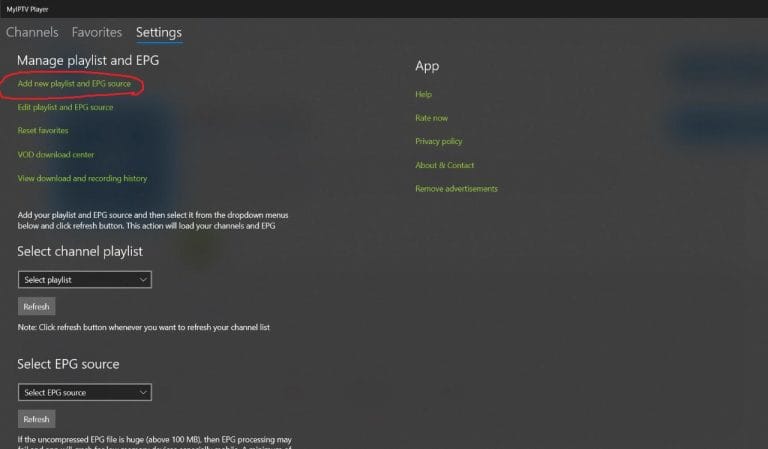
Skriv “svenskiptv.com” som spellistans namn. Klistra in den M3U-länk du fått av oss via mail och klicka på “Add remote list”.
Notera: Skapa din lista i avsnittet “Remote channel List”!
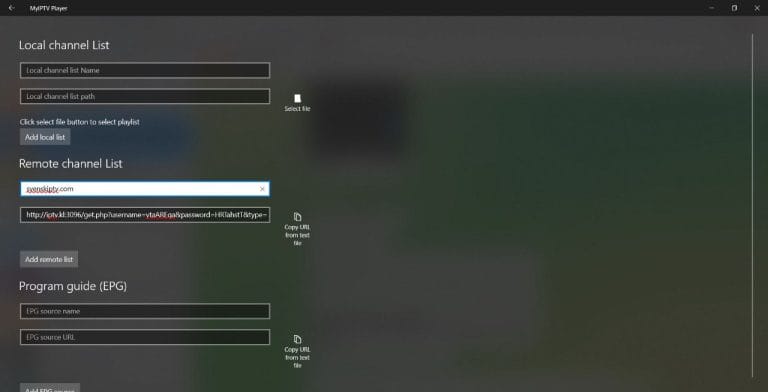
Efter att listan har sparats, öppna “Settings” som visas på bilden. Under sektionen “Select channel playlist” väljer du din nya spellista och trycker på “Refresh”.
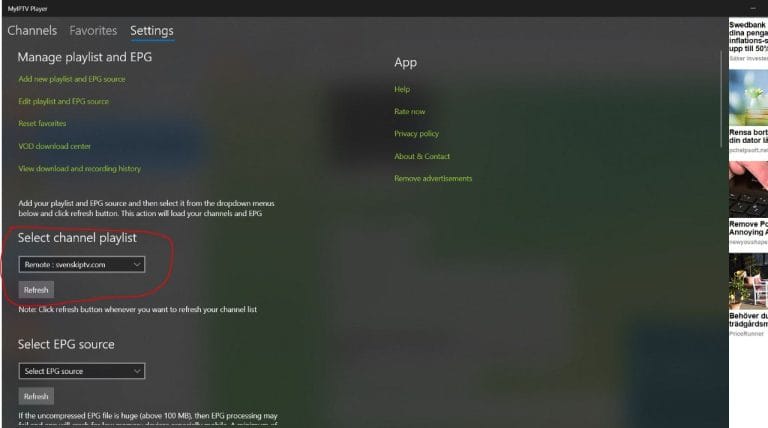
Gå till fliken “Channels”. Och det är färdigt! 🙂
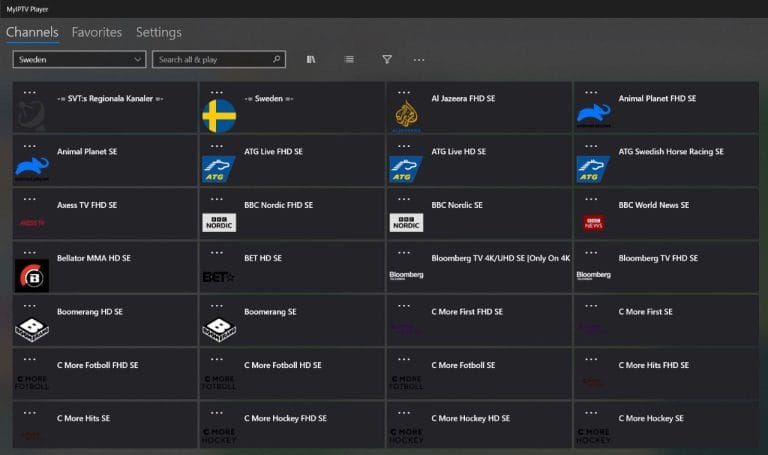
Microsoft Store erbjuder nedladdning av appen.
Ladda inte ner appen från okända källor, som främmande hemsidor, för att undvika att oavsiktligt få virus på din enhet.
MyIPTV Player är en populär mediespelare som låter dig strömma IPTV på Windows och Xbox. Appen stöder M3U-länkar och kanaluppgifter från din IPTV-leverantör, vilket ger dig enkel åtkomst till live-TV, filmer och serier. Gränssnittet är användarvänligt och appen har funktioner som EPG, flera ljudspår och undertexter. Du kan även spela in program och skapa egna favoritlistor för att anpassa din tittarupplevelse. MyIPTV Player är en pålitlig lösning för IPTV-streaming med flexibla funktioner för att göra din upplevelse ännu bättre.
MyIPTV Player med Datorn är en smidig lösning för att snabbt börja använda IPTV. Däremot är appen en medelbra lösning för att titta på TV under resor, och vi rekommenderar istället att du använder appen IPTV Smarters.
MyIPTV Player med Xbox är inte den bästa lösningen, men om det är den enda enheten du har tillgång till för att titta på TV, kan du fortfarande använda den. Följ guiden nedan för att komma igång med Xbox.
[custom-step-guide id=”13096″]
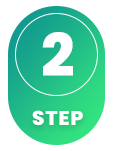
Hur installerar man MyIPTV Player på Datorn?
För att installera appen på din dator så börjar du med att ladda ned appen från Microsoft store. När du gjort det så läser du igenom instruktionerna för hur appen fungerar på just din enhet. Sedan begär du ett gratis test genom att klicka på knappen nedan.
Är MyIPTV Player gratis?
Ja, appen är gratis. Vi rekommenderar dock att man köper permium versionen då den låser upp en del bra funktioner samt tar bort den otroligt irriterande reklamen.
Hur får man undertexter på MyIPTV Player?
Undertexter på appen stöds inte. Därför rekommenderas en annan app.
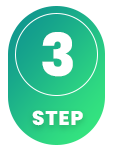
Dessvärre fungerar undertexter dåligt på denna app. Är undertexter viktigt för dig så bör du välja en annan app.
De flesta titlar har undertexter som automatiskt laddas in tillsammans med kanalerna när du startar appen. Om vissa kanaler inte har undertexter så finns det tyvärr inte även om de flesta har undertexter. Man kan i vissa fall själv ladda upp undertexter från sina egna källor men det är dock inget vi rekommenderar eller erbjuder support på då vårt fokus ligger på mer viktiga uppgifter till våra kunder.
Vill du veta mer om undertexter till din app så finns det oftast en googling bort där man huvudsakligen kan läsa om detta på app tillverkarens egna hemsida. Vi önskar dig lycka till! Skulle du behöva hjälp så finns vi alltid här! Sammanfattningsvis så kan man dock påstå att undertexter inte är de bästa för denna app.
MyIPTV Player fungerar utmärkt med Windows 10. Eftersom du kan installera denna app och andra appar, kan Windows 10 vara en bra enhet för att streama TV. Vi rekommenderar att du rensar bort appar som inte används och att du har en nyare modell, eftersom IPTV-listor nu är väldigt stora och innehåller hundratusentals titlar, inklusive kanaler, filmer, serier och dokumentärer.
Instruktioner på hur du genomför installationen finns här. Det brukar ta mellan 5 och 15 minuter att ställa in TV-kanalerna för första gången på Windows 10 eller Windows 11. Om du får problem och behöver hjälp, kan du alltid kontakta vår support. Appen fungerar på Xbox, men vi avråder från att använda den där eftersom upplevelsen inte är optimal. För datoranvändning finns det bättre alternativ.